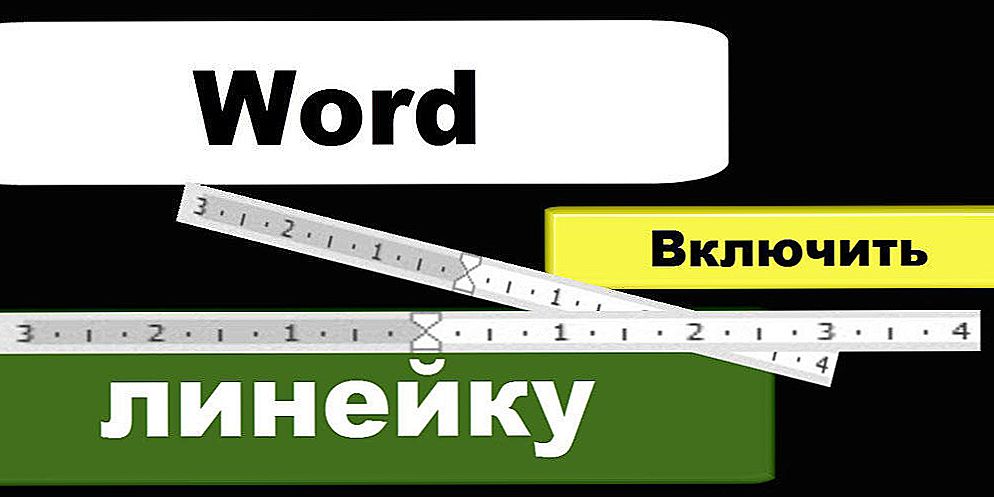Miracast je jedna od tehnologija za bežično slanje slika i zvuka na TV ili monitor, jednostavan za korištenje i podržan od strane mnogih uređaja, uključujući računala i prijenosna računala sa sustavom Windows 10, s odgovarajućim Wi-Fi adapterom (pogledajte odjeljak Kako spojiti televizor na računalo). ili prijenosno računalo putem Wi-Fi-ja).
Miracast je jedna od tehnologija za bežično slanje slika i zvuka na TV ili monitor, jednostavan za korištenje i podržan od strane mnogih uređaja, uključujući računala i prijenosna računala sa sustavom Windows 10, s odgovarajućim Wi-Fi adapterom (pogledajte odjeljak Kako spojiti televizor na računalo). ili prijenosno računalo putem Wi-Fi-ja).
Ovaj vodič opisuje kako omogućiti Miracast u sustavu Windows 10 za spajanje televizora kao bežičnog monitora, kao i razloge zašto takva veza ne uspije i kako ih popraviti.
Spajanje na Miracast TV ili bežični monitor
Da biste omogućili Miracast i prenijeli sliku na televizor putem Wi-Fi-ja, u sustavu Windows 10 samo pritisnite tipke Win + P (gdje je Win ključ s logotipom sustava Windows i P je latinski).
Pri dnu popisa opcija za prikazivanje zaslona odaberite "Spajanje na bežični zaslon" (za informacije o tome što učiniti ako nema takve stavke, pogledajte dolje).

Počinje traženje bežičnih zaslona (monitora, televizora i slično). Nakon što se pronađe željeni zaslon (imajte na umu da najprije morate uključiti televizor), odaberite je na popisu.

Nakon odabira, veza će započeti za prijenos putem Miracasta (može potrajati neko vrijeme), a onda, ako sve bude glatko,Vidjet ćete monitor na televizoru ili nekom drugom bežičnom zaslonu.
Ako Miracast ne radi u sustavu Windows 10
Unatoč jednostavnosti potrebnih radnji za Miracast, često se ne radi sve što se očekuje. Dalje - mogući problemi s povezivanjem bežičnih monitora i načinima njihovog uklanjanja.
Uređaj ne podržava Miracast
Ako se stavka "Spajanje na bežični zaslon" ne prikaže, obično se navodi jedna od dvije stvari:
- Dostupni Wi-Fi adapter ne podržava Miracast
- Nedostaju potrebni upravljački programi Wi-Fi adaptera
Drugi znak da je stvar u jednoj od ovih dviju točaka prikaz poruka "Računalo ili mobilni uređaj ne podržavaju Miracast, pa je bežična projekcija od njega nemoguća".

Ako je vaš laptop, monoblok ili računalo s Wi-Fi adapterom pušteno prije 2012-2013, može se pretpostaviti da je u nedostatku podrške za Miracast (ali ne nužno). Ako su noviji, vjerojatnije je da će se nositi s pokretačima adaptera bežične mreže.
U ovom slučaju, glavna i jedina preporuka je da odete na službenu web stranicu proizvođača prijenosnog računala, sve-u-jednom ili možda zasebni Wi-Fi adapter (ako ste ga kupili za računalo), preuzmite službene WLAN (Wi-Fi) upravljačke programe i instalirajte ih.Usput, ako niste ručno instalirali upravljačke programe za čipset (i oslanjao se na one koje je instaliralo Windows 10), one bi također trebale biti instalirane s službenog web mjesta.
Istovremeno, čak i ako nema službenih upravljačkih programa za Windows 10, trebali biste isprobati one prikazane za inačice 8.1, 8 ili 7 - Miracast također može zaraditi novac na njima.
Nije moguće spojiti se na TV (bežični zaslon)
Druga uobičajena situacija je da pretraživanje bežičnih zaslona u sustavu Windows 10 radi, ali nakon odabira Miracast se dugo povezuje s televizorom, nakon čega vidite poruku da veza nije uspjela.
U tom slučaju, instalacija najnovijih službenih upravljačkih programa na Wi-Fi adapteru može pomoći (kao što je gore opisano, svakako isprobajte), ali, nažalost, ne uvijek.
I za ovaj slučaj nemam jasna rješenja, postoje samo zapažanja: ovaj problem najčešće se javlja na laptopima i monoblokima s Intelovim 2. i 3. generacijskim procesorima, to jest ne na najnovijem hardveru (odnosno korištenim u tim uređajima Wi -Fi adapteri nisu ni najnoviji). Također se događa da na tim uređajima Miracast veza radi za neke televizore, a ne za druge.
Odatle mogu pretpostaviti da se problem veze s bežičnim prikazima u ovom slučaju može uzrokovati nepotpunom podrškom onih koji se koriste u sustavu Windows 10 ili verzije Miracast tehnologije (ili neke nijanse ove tehnologije) iz starijih uređaja. Druga je mogućnost pogrešan rad ove opreme u sustavu Windows 10 (ako je, na primjer, u 8 i 8.1, Miracast bio uključen bez problema). Ako je vaš zadatak gledati filmove s računala na televizoru, možete konfigurirati DLNA u sustavu Windows 10, to bi trebalo funkcionirati.
To je sve što mogu ponuditi u ovom trenutku. Ako imate ili ste imali problema s Miracastovim radom za povezivanje s TV-om, razmijenite u komentarima i probleme i moguća rješenja. Vidi također: Kako spojiti prijenosno računalo na TV (ožičena veza).